La plupart des utilisateurs de Steam que je connais ont accumulé un nombre impressionnant de jeux tout au long de la vie de leur compte, ce qui peut être attribué aux ventes fréquentes et aux achats occasionnels de jeux, ainsi qu’aux offres groupées qui ajoutent parfois plus de dix jeux à un compte.
J'ai ajouté plus de 170 jeux à mon compte Steam au cours des dix années où je suis utilisateur du service, sans compter les ajouts et les contenus téléchargeables.
De nombreux jeux ont été achetés lors des soldes ou dans le cadre d’un forfait dont je voulais un ou deux jeux seulement.
Quoi qu'il en soit, Valve a récemment ajouté une option à Steam qui vous permet de supprimer définitivement des jeux du compte.
Comment supprimer des jeux de Steam en permanence

Vous pouvez supprimer des jeux de façon permanente, soit directement depuis le client Steam, soit en chargeant le site Web Steam dans un navigateur Web.
Client Steam
- Sélectionnez Aide> Assistance Steam dans le menu en haut.
- Sélectionnez Jeux, Logiciels, etc. quand on vous demande de quoi vous avez besoin d’aide sur la page qui s’ouvre.
- Tapez le nom du jeu que vous souhaitez supprimer s'il ne figure pas dans la liste des produits récents.
- Sélectionnez "Je veux supprimer définitivement ce jeu de mon compte".
- Assurez-vous que le jeu est désinstallé avant de le supprimer, car vous devrez le faire manuellement si vous supprimez un jeu de votre bibliothèque Steam qui est toujours installé.
- Confirmez que vous souhaitez vraiment supprimer le jeu du compte en sélectionnant "OK, supprime définitivement les jeux répertoriés de mon compte".
- Une confirmation est affichée sur la page suivante pour indiquer que le jeu sélectionné a été définitivement supprimé du compte.
Site Web Steam
La méthode est presque identique à celle du client Steam.
- Visitez le site Web //help.steampowered.com/.
- Connectez-vous à votre compte Steam si vous ne l'avez pas déjà fait.
- Utilisez la recherche pour trouver le jeu que vous souhaitez supprimer de votre bibliothèque Steam.
- Suivez les étapes décrites ci-dessus.
Cacher au lieu de supprimer
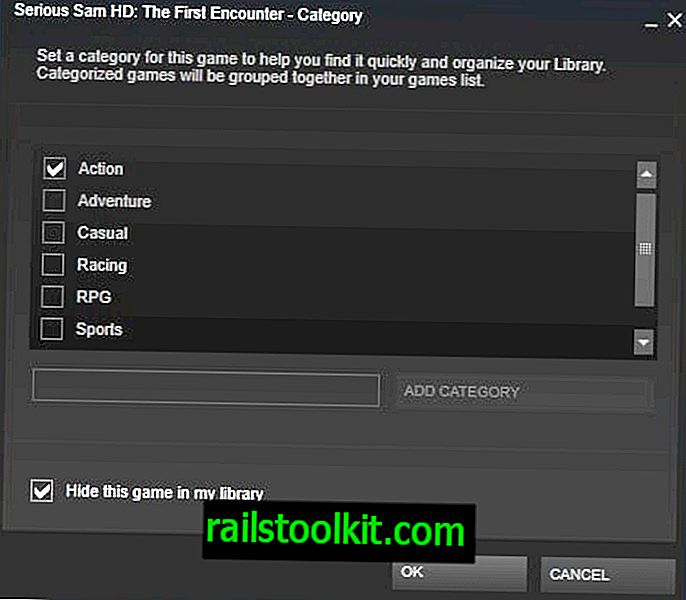
Il n'y a que quelques situations où supprimer des jeux est logique. Par exemple, si vous souhaitez installer une version différente d'un jeu mais ne pouvez pas le faire car il est déjà répertorié dans votre bibliothèque. Cela peut être une option si, par exemple, vous avez ajouté un jeu "coupé" et obtenu ultérieurement une version intégrale du jeu.
Ensuite, il peut arriver que vous soyez banni du mode multijoueur de manière permanente.
Le plus souvent, il peut être judicieux de cacher ces jeux dans votre bibliothèque, car il n’ya aucun avantage à supprimer des jeux plutôt qu’à les masquer si vous souhaitez simplement supprimer un jeu de votre bibliothèque.
Pour masquer un jeu sur Steam, procédez comme suit:
- Cliquez avec le bouton droit sur le jeu dans votre bibliothèque et sélectionnez "définir les catégories" dans le menu contextuel.
- Cochez l'option "Cacher ce jeu dans ma bibliothèque" et cliquez sur OK après.
Le jeu est immédiatement supprimé de la bibliothèque et il ne sera pas abordé lors des recherches que vous effectuez.
Vous pouvez afficher tous les jeux cachés en cliquant sur "jeux" en regard de la liste de la bibliothèque, puis en sélectionnant Caché dans les options.
Vous pouvez à nouveau répertorier un jeu dans la bibliothèque en décochant la case "masquer ce jeu dans ma bibliothèque" dans la boîte de dialogue des propriétés du jeu.
Now You : Combien de jeux Steam avez-vous sur votre compte?














